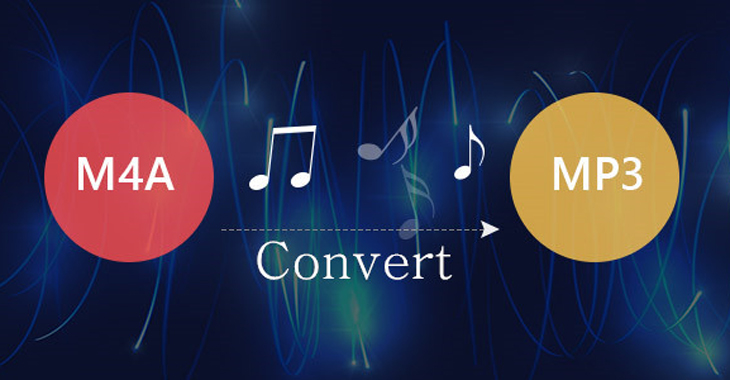Bạn đang xem bài viết Hướng dẫn chuyển đuôi file m4a sang mp3 nhanh chóng và đơn giản tại thtrangdai.edu.vn. Bạn có thể truy cập nhanh những thông tin cần thiết trong mục lục bài viết dưới đây.
Khi tải nhạc từ một số phần mềm như iTunes, file nhạc thường sẽ có đuôi m4a và không thể mở được bằng một số máy nghe nhạc thông thường. Bài viết dưới đây sẽ hướng dẫn bạn cách chuyển đuôi file m4a sang mp3 nhanh chóng và đơn giản.
Xem ngay các sản phẩm tai nghe với mức giảm giá SỐC
Phần mở rộng m4a, MP3 là gì? Khác biệt là gì?
MP3 được coi là định dạng âm thanh phổ biến nhất hiện nay, được hỗ trợ phát trên tất cả các máy nghe nhạc trên máy tính và điện thoại.
Lý do chính khiến MP3 được sử dụng rộng rãi là vì nó nén dữ liệu còn lại ở mức tối đa, file thường có dung lượng nhỏ nên dễ dàng lưu trữ trên nhiều thiết bị.
Tệp có phần mở rộng m4a p là tệp âm thanh được mã hóa bằng mã hóa âm thanh nâng cao (AAC) để giảm kích thước tệp. M4a được coi là sự thay thế cho file mp3 trong tương lai vì file m4a có âm thanh tốt hơn file MP3 khi được mã hóa ở cùng tốc độ bit.
Một số trình phát nhạc hiện tại hỗ trợ phần mở rộng tệp m4a bao gồm iTunes, Quicktime, Windows Media Player và Roxio Popcorn, Toast và Creator.
Cách chuyển đuôi file m4a sang mp3
Sử dụng iTunes
Người dùng hoàn toàn có thể chuyển đổi một bài hát ở định dạng M4A sang định dạng MP3 bằng iTunes bằng cách thực hiện theo các bước sau:
Bước 1: Mở iTunes và thêm tệp M4A vào iTunes. Bấm vào Tệp và chọn Thêm thư mục vào Thư viện. Chọn thư mục lưu tệp M4A rồi nhấp vào Mở để thêm tệp m4a vào iTunes.
Bước 2: Chọn iTunes > Tùy chọn, nhấp vào Chỉnh sửa, sau đó nhấp vào Cài đặt nhập. Nhấp vào Nhập bằng cách sử dụng trong hộp thả xuống bên trong cửa sổ thứ hai và chọn Bộ mã hóa MP3. Sau khi hoàn tất, hãy nhấp vào lệnh OK bên trong cả hai cửa sổ đang mở để lưu cài đặt.

Bước 3: Đi tới Thư viện ở phía bên trái của iTunes. Chọn album có bài hát m4a cần chuyển đổi và nhấn Advanced trên thanh menu. Nhấp vào lệnh Tạo phiên bản MP3 để lưu tệp âm thanh dưới dạng tệp MP3 trong thư mục iTunes trên máy tính của bạn.
Sử dụng các trang web trực tuyến
Có rất nhiều trang web hỗ trợ chuyển đổi file trực tuyến miễn phí ở nhiều định dạng như Media-Convert, Zamzar, Media.io,… cho phép người dùng chuyển đổi m4a sang MP3. Cách chuyển file trên các website này cũng tương tự, dưới đây là cách chuyển file trên Zamzar mẫu:

Bước 1: Truy cập trang web Zamzar.com và tải lên tệp m4a. Nhấp vào nút Chọn tệp… và chọn tệp m4a có phần mở rộng.
Bước 2: Chọn MP3 trong Music Formats.
Bước 3: Nhập địa chỉ email của bạn để nhận file chuyển đổi.
Bước 4: Nhấn vào nút Convert để thực hiện chuyển đổi. Điều này có nghĩa là bạn thừa nhận các điều khoản của trang web này mà bạn đã đọc trước đó.
Sử dụng phần mềm
Phần mềm hỗ trợ chuyển đổi file m4a sang MP3 rất đa dạng và phong phú, trong đó có một phần mềm rất hữu ích và dễ thực hiện mà người dùng nên thử: iTunes DRM Audio Converter cho hệ điều hành Windows và MacOS. .

Bước 1: Tải phần mềm iTunes DRM Audio Converter tại đây (dành cho Windows), tải MacOS tại đây. Khởi chạy iTunes DRM Audio Converter trên Windows (Đối với các thiết bị có iTunes, nó sẽ tự động mở).
Bước 2: Nhấp vào nút Thêm, một cửa sổ bật lên sẽ hiển thị tất cả các thư mục iTunes. Người dùng có thể thêm Apple Music, audiobook và tệp âm thanh m4a theo ý muốn.
Bước 3: Nhấn vào nút Setting trên giao diện chính, sau đó sẽ xuất hiện cửa sổ Popup cho phép người dùng lựa chọn thư mục lưu và định dạng âm thanh đầu ra.
Bước 4: Khi tùy chỉnh xong nhấn vào nút Convert để bắt đầu chuyển đổi. Nếu không muốn chuyển đổi một track nào đó, nhấn nút Remove để xóa file này trước khi chuyển đổi. Sau khi chuyển đổi xong nhấn vào nút History ở giao diện chính để tìm âm thanh đầu ra.
Trên đây là bài viết hướng dẫn cách chuyển đuôi file m4a sang mp3 nhanh chóng và đơn giản. Chúc bạn thành công!
Cảm ơn các bạn đã đọc bài Hướng dẫn cách chuyển đuôi file m4a sang mp3 nhanh chóng và đơn giản tại thtrangdai.edu.vn. Các bạn có thể bình luận, xem thêm các bài viết liên quan bên dưới và hy vọng Giúp ích được cho các bạn những thông tin thú vị.
Nhớ để nguồn: Hướng dẫn cách convert (chuyển) đuôi file m4a sang mp3 nhanh chóng, đơn giản tại thtrangdai.edu.vn
Chuyên mục: Blog